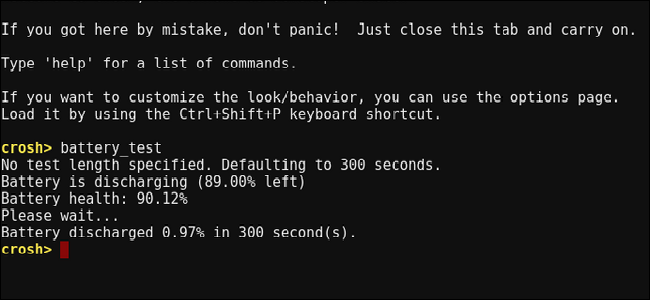אם אתה מחבר הרבה כוננים ל- Mac שלך - או מחבר כונן קשיח חיצוני מסוים להרבה מחשבי מקינטוש שונים - הכל יכול להיות הרבה לעקוב אחריו. שינוי סמל הכוננים שלך הוא דרך מהירה להבחין ביניהם באופן חזותי.
קָשׁוּר: כיצד לשנות סמלי כונן ב - Windows
התהליך דומה ל- שינוי סמלי תיקיות ויישומים , אבל זה שונה בכמה דרכים מרכזיות. ראשית, השינוי עובר ממק אחד למשנהו, וזה נהדר אם יש כונן חיצוני שאתה מתחבר באופן קבוע למחשבי Mac שונים. למעשה, סמלים מותאמים אישית אף יציגו את מאתחל האתחול. אז אם עשית זאת התקין את Windows עם Boot Camp אוֹ יצר מתקין USB עבור MacOS , סמל מותאם אישית יכול להקל על איתור איזה כונן אתה רוצה.

היכן למצוא סמלי כונן קשיח עבור MacOS
ראשית, תרצה למצוא כמה אייקונים מותאמים אישית לניסיון. חפש סמלים מרובעים, באופן אידיאלי 512 על 512 פיקסלים (ומעלה), ובפורמט .icns של אפל. ייתכן שתמצא גם סמלים בפורמט PNG שתוכל להמיר ל- ICNS באמצעות ממיר מקוון כמו סמלי iConvert . להלן סיכום מהיר של סמלים שמצאתי:
- חלק מיצרני הכוננים הקשיחים החיצוניים עשויים להציע סמלים שיתאימו לכוננים שהם מוכרים. שניהם לאסי ו אקיטיו מציעים חבילות אייקונים, למשל. פעולה זו בהחלט מקלה על מעקב אחר הכונן שהוא.
- פוסט זה בפורום יש אוסף של סמלים עבור כונני מצב מוצק שונים, כולל סמל אינטל בו השתמשתי בתמונות לעיל. זה מושלם אם הוספת כונן מצב מוצק משלך ל- Mac ישן יותר, ורוצה להראות מעט את העובדה הזו.
- ל- DeviantArt יש חבורה של אייקונים של הכונן הקשיח , אבל תצטרך לעשות קצת חפירות. השתמשתי זֶה לכונן השני שלי בצילום המסך הראשון של מאמר זה.
- ארכיון הוא אתר אחר שכדאי לבדוק, ומציע קבצי .icns עבור בעצם כל הסמלים שלהם.
מעבר לזה, אני מציע לעשות googling. אם יש כונן ספציפי שאליו תרצה סמל, חיפוש הדגם ואחריו "הורדת icns" או "png" ייתן לך לפעמים את הרצון שתרצה, בהנחה שמישהו אחר לקח את הזמן כדי להפוך אותך לסמל. בהצלחה!
שלב ראשון: העתק את קובץ הסמל שלך
אם הורדת כמה סמלים שתרצה לנסות, בוא נתחיל! פתח את התיקיה שבה אחסנת את הסמלים שלך.

העתק את הסמל שברצונך להשתמש בכונן שלך על ידי לחיצה ימנית על הסמל ואז לחיצה על "העתק".

עכשיו אנחנו מוכנים להדביק את הסמל בכונן שלך.
שלב שני: הדבק את קובץ הסמל שלך
לאחר מכן, וודא שהכונן שאתה רוצה לתת סמל מותאם אישית מחובר למחשב שלך. לאחר מכן, פתח את Finder ולחץ על המחשב שלך תחת "התקנים". תראה את כל הכוננים המחוברים שלך.

לחץ לחיצה ימנית על הכונן שברצונך לתת סמל מותאם אישית, ואז לחץ על "קבל מידע".

זה יביא את מסך המידע של הכונן הקשיח שלך.

אם תלחץ על הסמל בחלקו העליון של חלון זה, תראה גולת הכותרת הכחולה המציינת כי הסמל נבחר.

לאחר שתראה זאת, לחץ על Command + V במקלדת כדי להדביק את הסמל שלך. (אם שום דבר לא קורה, ייתכן שהסמל שהעתקת לא תואם, אך לפעמים אתה יכול לעקוף את זה על ידי פתיחת קובץ הסמל בתצוגה מקדימה, בחירת כל הציור והעתקה.)
יתכן שתתבקש להזין את הסיסמה שלך.

הכנס אליו, והשינוי יתרחש.

חזור על תהליך זה עבור כל כוננים אחרים שתרצה להתאים אישית.

כדי לבטל את השינוי, פתח שוב קבל מידע לכונן, ואז בחר בסמל ולחץ על מקש מחק. הסמל יחזור לברירת המחדל.
בצילומי מסך אלה יישמתי אייקונים מותאמים אישית על כוננים פנימיים, אך זה עובד גם על כוננים קשיחים חיצוניים, כולל כונני הבזק מסוג USB. אפילו יותר טוב: במבחנים שלי, שינוי סמל ב- Mac אחד ישנה אותו בכל Mac, כך שתמיד תוכל למצוא במהירות את הכונן שלך אם אתה משתמש במחשב אחר.